Par défaut, Windows 11 affiche les notifications via une petite fenêtre flottante en bas à droite de l’écran. Malheureusement, le système d’exploitation n’offre aucune option native pour placer cette fenêtre à l’endroit souhaité. C’est là que TopNotify entre en jeu. Cette application open source pour Windows 11 vient combler cette lacune en permettant de déplacer la fenêtre des notifications n’importe où sur l’écran, selon vos préférences.
Choisissez l’emplacement idéal pour vos notifications
Avec TopNotify, vous avez la possibilité d’afficher les notifications de Windows 11 exactement où vous le souhaitez. Que vous préfériez les voir apparaître en haut à droite, en haut à gauche, en bas à droite, en bas à gauche ou à une position personnalisée, tout est possible.
À noter que si vous optez pour l’option « Custom » afin de choisir un emplacement spécifique, il vous suffit de glisser la fenêtre de TopNotify à l’endroit désiré pour les notifications, puis d’appuyer sur la touche Échap.
L’application vous offre donc un contrôle total sur le placement de cette fenêtre, vous permettant ainsi de l’adapter à votre façon de travailler et à l’agencement de votre bureau.
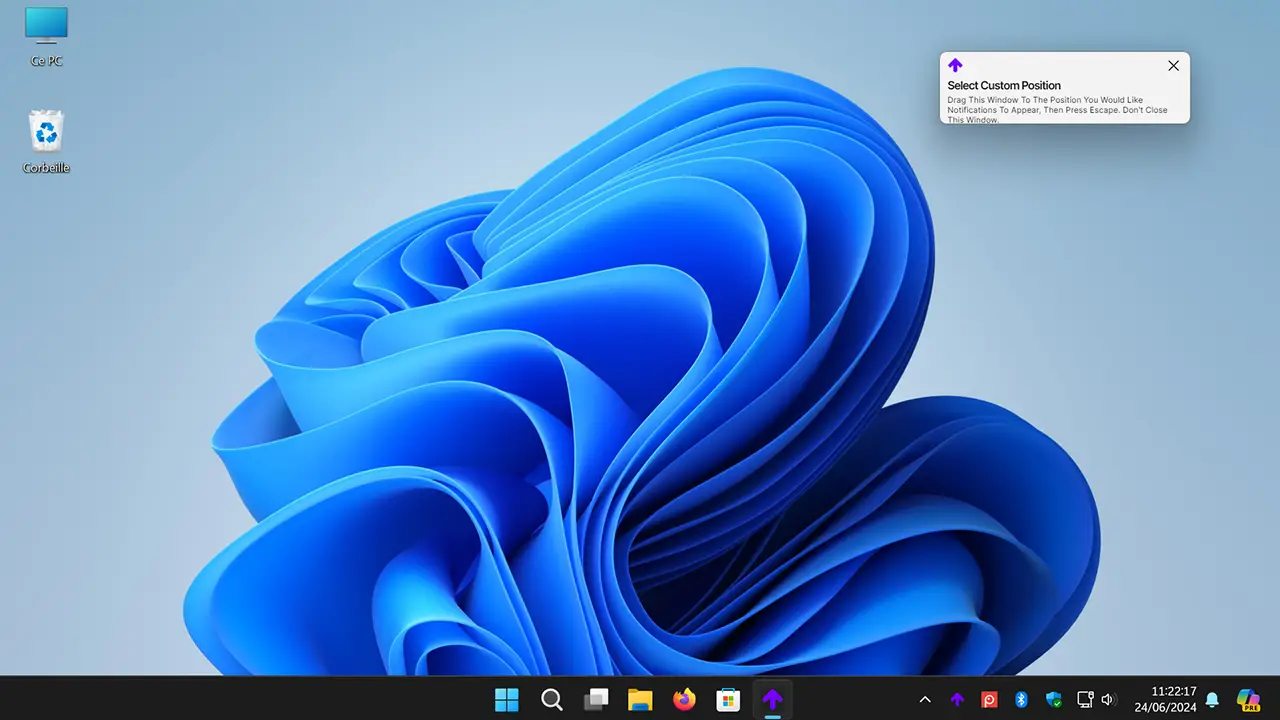
Visualisez l’emplacement des notifications en un clin d’œil
Pour vous aider à choisir le positionnement idéal, TopNotify propose une fonctionnalité bien pratique : la simulation de notification. En un clic, vous pouvez générer une notification fictive qui apparaîtra à l’emplacement défini dans les paramètres. Cela vous donne un aperçu concret du résultat final, vous permettant ainsi d’ajuster la position avec précision jusqu’à trouver celle qui vous convient le mieux.
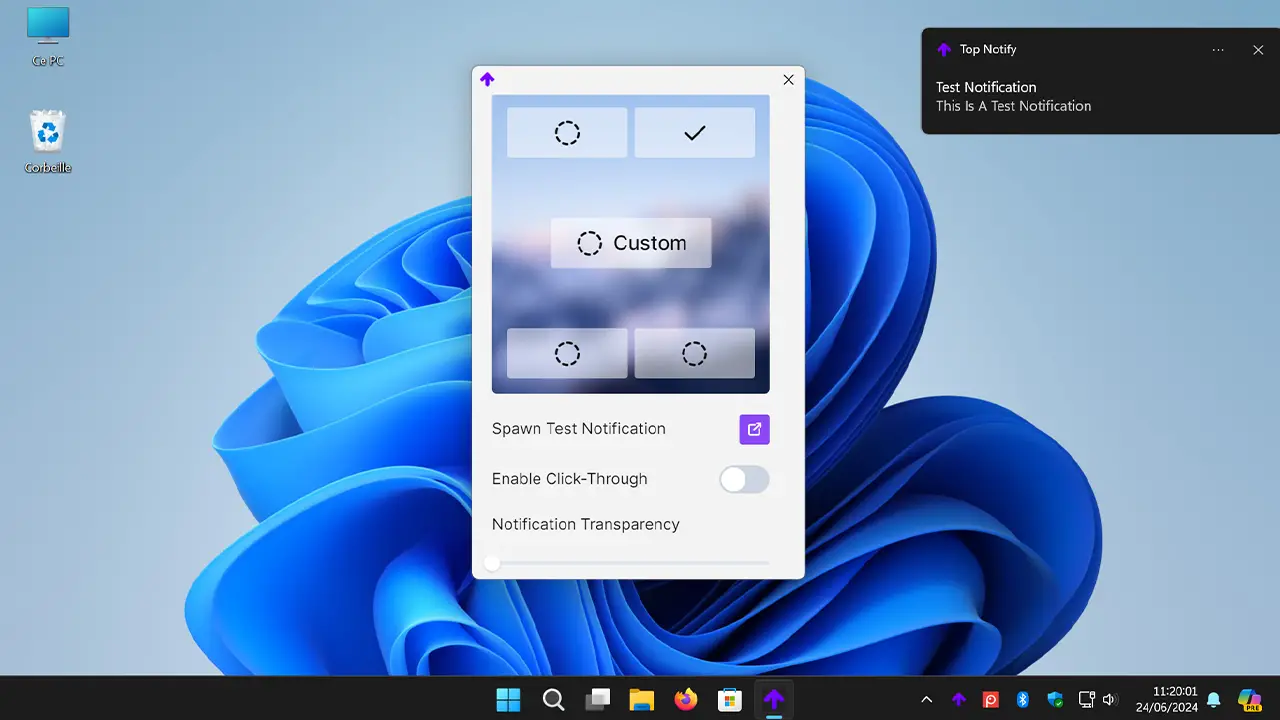
Ajustez la transparence pour une intégration parfaite
En plus de gérer l’emplacement des notifications, TopNotify vous permet également de modifier la transparence de la fenêtre. Cette option s’avère particulièrement utile pour créer une cohérence visuelle avec votre thème Windows 11 et vos préférences esthétiques. Que vous souhaitiez des notifications discrètes qui se fondent dans le décor ou des alertes bien visibles qui attirent l’attention, vous pouvez ajuster la transparence en fonction de vos besoins.
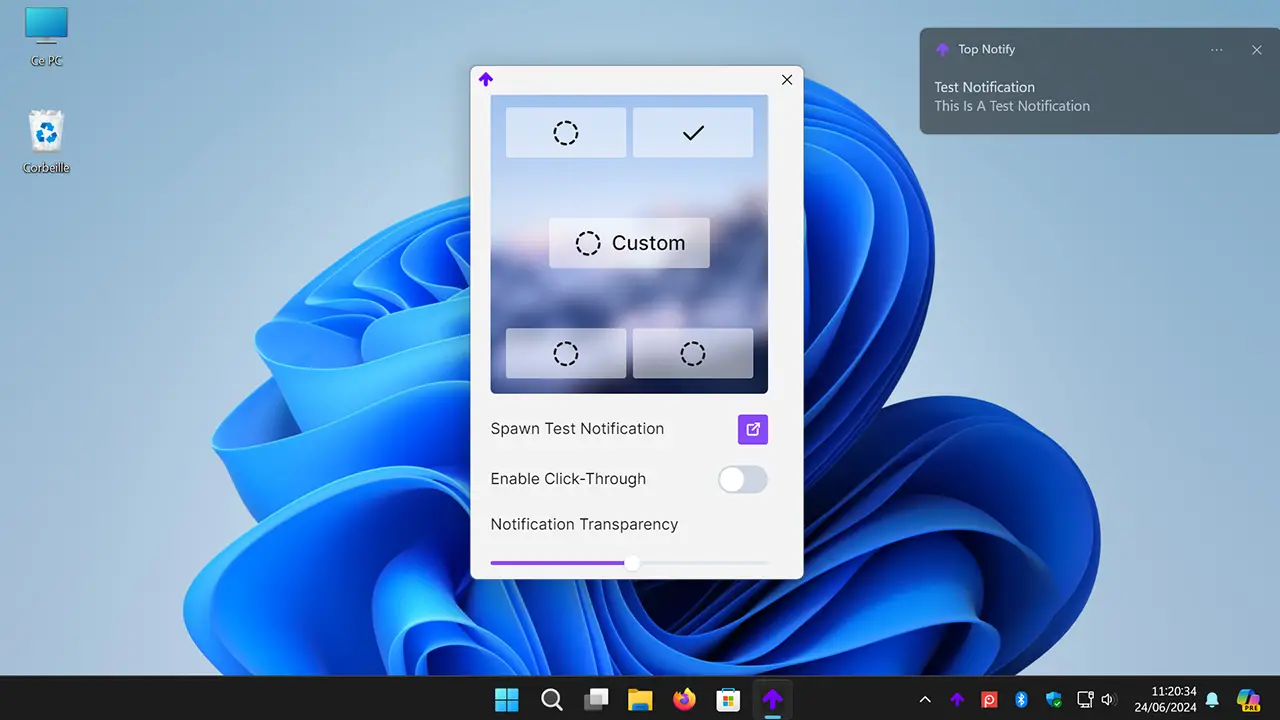
Une compatibilité étendue, même avec Windows 10
Bien que conçu principalement pour Windows 11, TopNotify est également compatible avec Windows 10. Ainsi, même si vous n’avez pas encore franchi le pas vers la dernière version du système d’exploitation de Microsoft, vous pouvez tout de même profiter des avantages de cette application. Cela témoigne de la volonté des développeurs de proposer un outil polyvalent et accessible au plus grand nombre.
Une application open source, par et pour la communauté
TopNotify est un projet open source, ce qui signifie que son code source est librement accessible à tous. Cette transparence permet à la communauté de développeurs de contribuer à l’amélioration de l’application, de proposer des correctifs et d’ajouter de nouvelles fonctionnalités.
Conclusion
TopNotify est l’application qu’il vous faut pour reprendre le contrôle sur les notifications de Windows 11. Grâce à sa flexibilité de positionnement, sa fonction de prévisualisation et ses options de transparence, elle vous permet de créer un environnement de travail adapté à vos préférences. Que vous soyez un utilisateur de Windows 11 ou de Windows 10, TopNotify saura répondre à vos besoins.
Alors n’hésitez plus, téléchargez cette application open source et découvrez une nouvelle façon, plus personnalisée, d’afficher les notifications sur Windows !
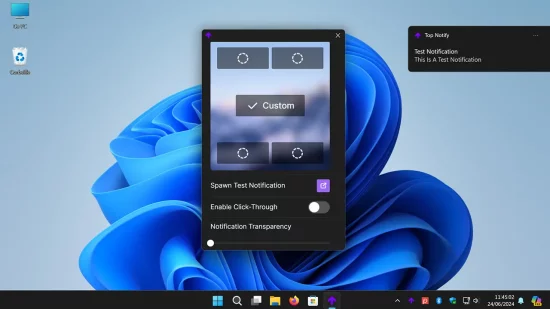

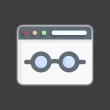
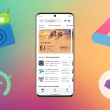



Testé et approuvé 🙂 merci encore !
De rien Guillaume 😉